No todas las funciones útiles de un Galaxy están a simple vista. Algunas se esconden en rincones que ni siquiera los usuarios más curiosos revisan. Samsung ha introducido una herramienta que convierte tu móvil en una especie de analizador de redes en tiempo real. La llaman Connectivity Labs.
No necesitas instalar nada, ni tener conocimientos técnicos. Sólo ganas de explorar y un poco de paciencia para seguir una ruta poco evidente. A cambio, te llevas un radar que muestra en vivo las redes WiFi que te rodean, con datos que van mucho más allá de si tienen buena o mala señal.
Cómo dar con el menú escondido de Connectivity Labs
Para desbloquear esta herramienta no hace falta rootear el móvil ni nada por el estilo. Está integrada en One UI 7 y, por supuesto, también estará en One UI 8, aunque bastante bien camuflada. El proceso para activarla es un poco como abrir una puerta secreta en un videojuego.
- Abre los ajustes del teléfono y entra en Conexiones.
- Vete a WiFi.
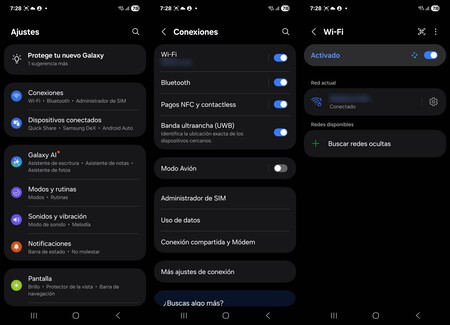
- Una vez dentro, toca los tres puntos que están arriba a la derecha.
- Selecciona Intelligent WiFi.
- En esa pantalla, verás un apartado que también se llama Intelligent WiFi. Tócalo una y otra vez, unas 10 veces seguidas.
- Si todo va bien, te aparecerá un mensaje emergente que te avisa de que estás activando Connectivity Labs. Sigue tocando hasta que el nuevo apartado se muestre justo debajo.
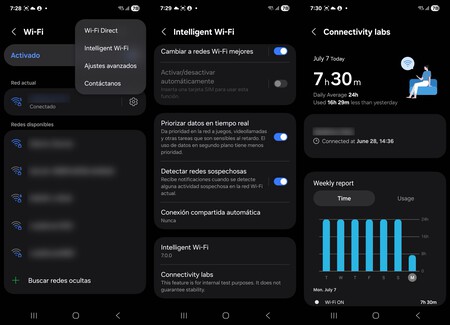
Nada más. A partir de ahí, tendrás acceso a un menú que, visualmente, ya te da pistas de que estás ante algo especial.
Una vez dentro de Connectivity Labs, vete a WiFi developer options y después entra en Nearby WiFi Information.
Lo primero que aparece en pantalla es una especie de radar circular que se va llenando en tiempo real con las redes WiFi que el móvil detecta a tu alrededor. No se limita a mostrarlas como en la típica lista: te indica a qué distancia están, cuánta fuerza tiene su señal y en qué banda están funcionando, ya sea 2.4 GHz, 5 GHz o incluso 6 GHz si tu Galaxy es compatible.
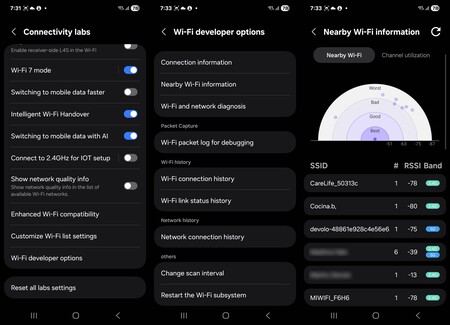
La experiencia cambia por completo. Donde antes solo veías nombres de redes amontonados, ahora tienes algo parecido a un mapa vivo de tu entorno digital. Y eso, en la práctica, sirve para mucho más de lo que parece: puedes intuir si los cortes de conexión vienen del router, de una banda saturada o simplemente porque estás en una zona con demasiadas interferencias. No hay que ser técnico para entenderlo, pero sí para no querer volver a vivir sin ello.
Más que un mapa bonito: herramientas que marcan diferencia
No es sólo una cuestión visual. Connectivity Labs también incluye funciones bastante prácticas para mejorar la experiencia diaria:
- Recomendaciones de canal: analiza el entorno y sugiere automáticamente canales más despejados, por si quieres entrar en la configuración del router y cambiarlo tú mismo.
- Test de velocidad integrado: sin salir del menú, puedes comprobar en qué punto flojea tu conexión.
- Gestión de prioridades: permite priorizar tráfico en función del uso: juegos online, videollamadas, streaming…
- Filtrado avanzado de redes: si no quieres ver redes inseguras, antiguas o saturadas, puedes aplicar filtros y limpiar la lista.
- Clasificación por calidad: cada red se marca como excelente, buena, regular o directamente mala, algo que ayuda mucho a la hora de decidir a cuál conectarse.
No hace falta ser un friki de la tecnología para sacarle partido a todo esto. Cualquiera que trabaje desde casa, que use redes públicas, que se mueva mucho o que simplemente quiera saber por qué su conexión va mal en ciertos momentos, puede encontrar valor en este menú.
Y lo curioso es que Samsung lo tiene ahí, bien guardado, como si fuera sólo para unos pocos. Pero no lo es. Está al alcance de cualquiera que se atreva a mirar un poco más allá de los ajustes de siempre.
En Territorio S | Si tienes tu Samsung Galaxy lleno de notificaciones es porque quieres. Sigue estos consejos para mantenerlas a raya
En Territorio S | Samsung está probando una nueva aplicación con la que tendrás todo el poder sobre la pantalla de tu Galaxy

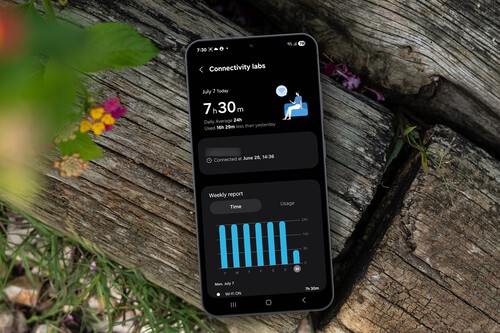


Ver 0 comentarios